最终结果如下图所示:
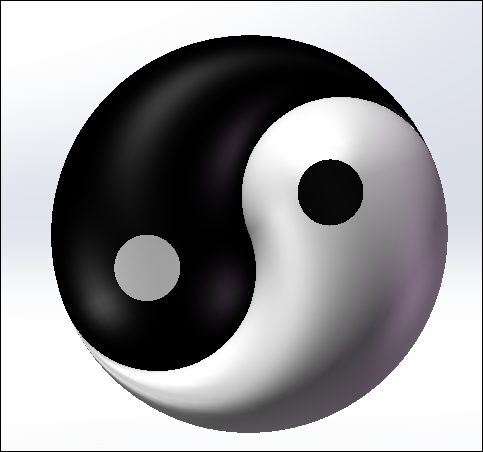
方法:
1.首先绘制扫描所需的轮廓和路径草图。
1)在前视基准面绘制如下草图。

2)在上视基准面创建如下草绘。
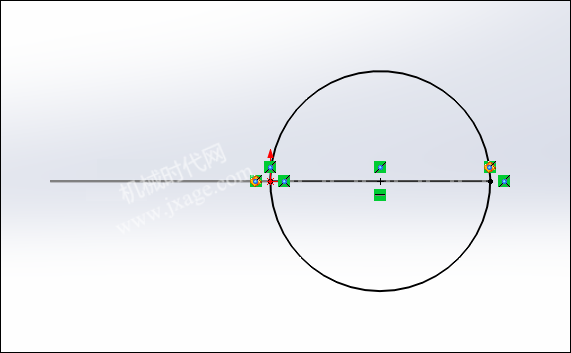
完成。
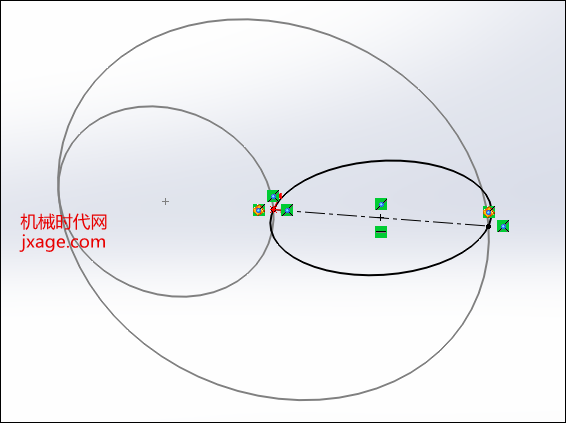
2.点击【扫描】,出现如下的控制面板,选择下图蓝色的圆作为轮廓。

选择下面箭头所指的圆为路径。选择闭环,点击勾号。
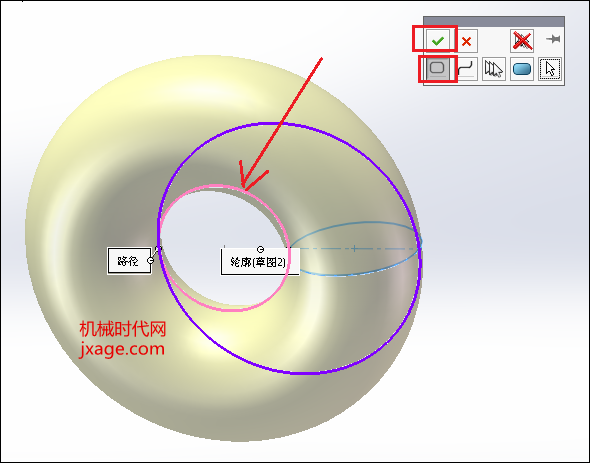
点击【引导线】选项,鼠标右击选择【SelectionManager】。

选择下面的紫色圆为引导线。
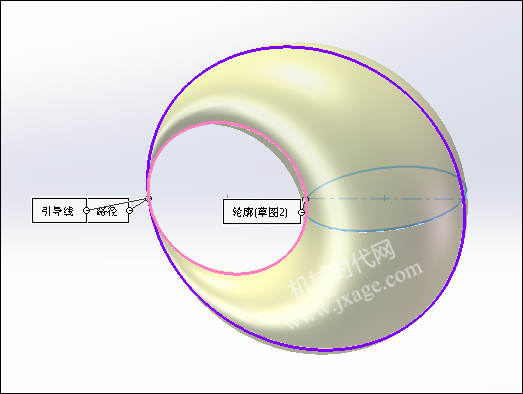
点击勾号完成。
3.接下来使用“分割”命令将扫描的结果切割一半。点击【插入】-【特征】-【分割】,按照下面进行设置。

完成。
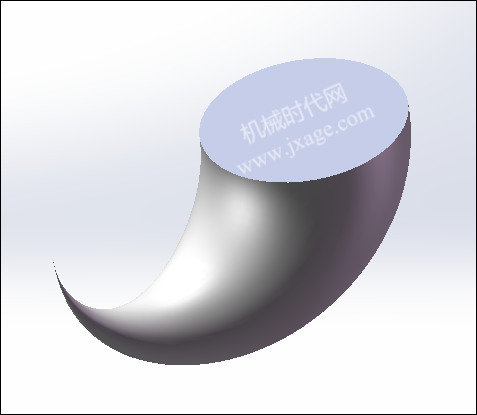
4.使用【旋转】命令创建半球实体。
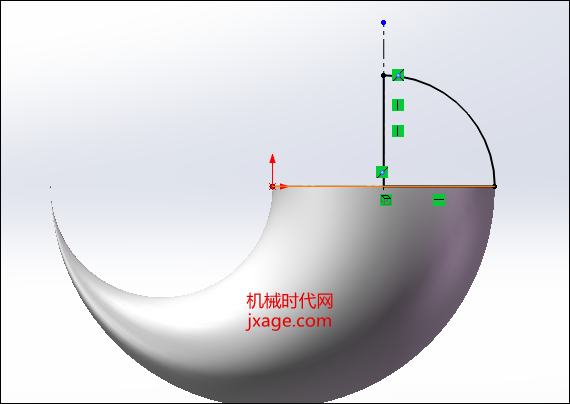
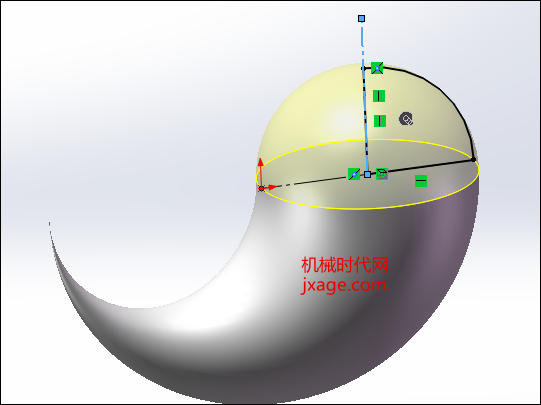
5.使用旋转复制的方式创建另一半。点击【插入】-【特征】-【移动/复制】,按照下面进行设置。
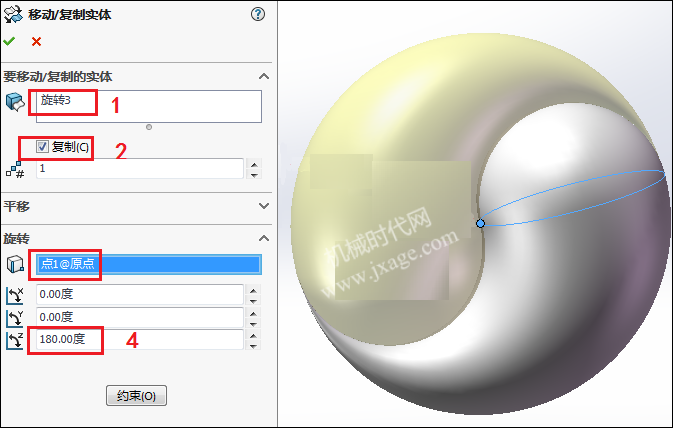
点击勾号,完成。
6.点击【拉伸切除】,创建太极的双眼。


7.点击【插入】-【曲面】-【边界曲面】,选择如下的两条边,点击勾号完成。

重复以上步骤创建剩下的几个孔。
8.完成。
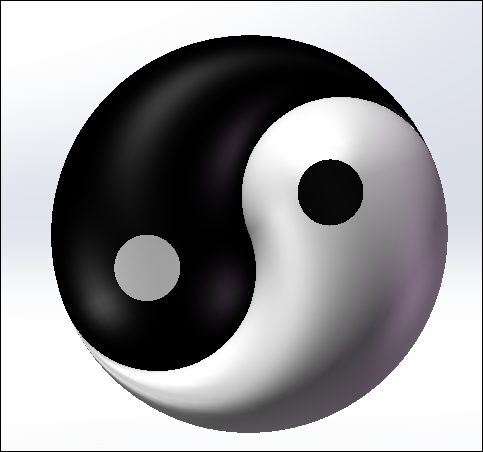
Proe知识
扫二维码关注微信公众号

我的微信
SolidWorks技巧
扫二维码关注微信公众号

我的公众号


